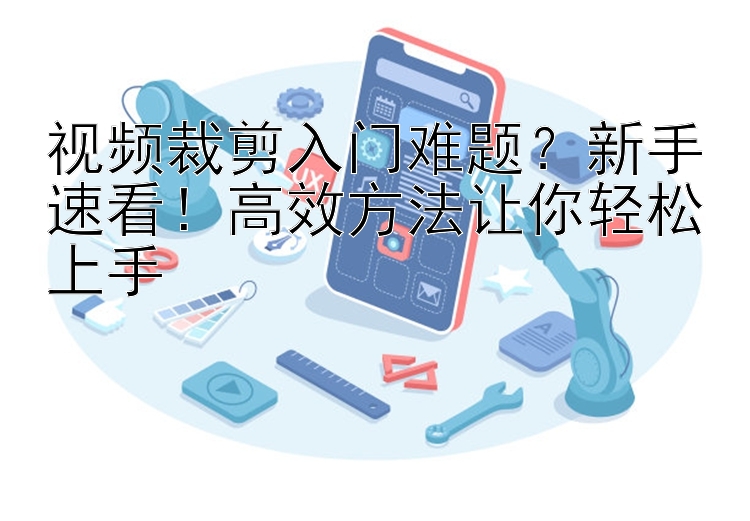在拍摄一段较为冗长的视频之后,我们常常会发现其中包含了不必要的内容,这时,进行视频剪辑便成为了让内容更加精炼和吸引眼球的必要步骤。然而,面对海量的视频素材,如何高效且准确地删减掉不想要的片段,对许多视频爱好者来说仍是一个难题。下面,我将详细介绍几种简单易学的视频剪辑技巧,帮助大家轻松掌握这一技能。
首先,我们不妨试试迅捷视频剪辑软件。这款软件以其强大的功能而闻名,无论是剪辑还是特效添加,都能轻松应对。以下是使用迅捷视频剪辑软件删除视频片段的详细步骤:
- 在电脑上安装并打开迅捷视频剪辑软件,您会在界面下方看到丰富的编辑选项。点击“新建”进入剪辑页面。
- 导入您的视频素材,在时间轴上通过拖动滚动条调整视频比例,以便精确找到需要删除的部分。接着,使用“视频分割”功能,拖动时间线至所需剪切点,单击素材将其分割成两部分。
- 选中并右击不需要的片段,选择“删除”操作。在两段视频的衔接处,您还可以添加各种转场效果。完成编辑后,点击导出并保存您的作品。
接下来,让我们来了解书单视频助手APP的操作方法。这是一款手机端视频编辑软件,操作简单,功能齐全。
- 打开书单视频助手APP,进入视频工具页面,选择“裁剪视频”功能。
- 将需要编辑的视频导入,选择“去中间”选项,并设置好中间需要删除的部分。
- 点击右上角的“导出”,即可完成视频中间部分的删减。
清爽视频编辑软件同样提供了一套完整的视频编辑工具,其简洁的界面和丰富的编辑功能,使得视频剪辑变得轻松愉快。
- 打开清爽视频编辑软件,选择“视频剪辑”功能,导入视频素材。
- 在视频上方的拖动条中设置视频的起始和结束范围,或直接在时间轴上进行编辑。如有需要,可以在右侧工具栏进行画面裁剪、翻转、调整播放速度等操作。
- 完成编辑后,点击导出即可。
Adobe Premiere是一款专业级别的视频剪辑软件,广泛应用于影视制作领域。尽管它的操作相对复杂,但强大的功能使得它成为视频剪辑的利器。
- 打开Premiere,新建项目并设置名称和位置。
- 导入视频文件,在时间轴上找到需要删除的部分,使用“剃刀工具”将其分割成两部分。
- 选中不需要的片段,按“Delete”键删除,最后导出视频。
口袋视频转换器同样是一款专业的视频编辑工具,它支持多种视频格式转换,并提供视频剪辑、合并、分割等功能。
- 在电脑上打开口袋视频转换器,点击“视频剪辑”功能,添加视频素材。
- 在右上角选择视频的截取片段,对视频画面进行剪切、旋转/翻转、调整播放速度等设置。
- 完成编辑后,导出视频即可。
总结以上几种方法,无论是专业软件还是手机APP,删除视频中间部分的操作都变得简单易行。希望这些详细步骤能够帮助到您,让您在视频剪辑的道路上更加得心应手。